قرار دادن شورتکات اپلیکیشنها روی صفحهی خانه در اندروید بسیار ساده است. معمولاً با باز کردن کشوی اپلیکیشنها و تپ و مکث روی آیکون اپلیکیشن موردنظر، میتوانید آن را بگیرید و روی صفحهی خانه و محل موردنظر رها کنید.
اما گاهی میخواهیم شورتکاتی به بخش خاصی از یک اپلیکیشن یا به عنوان مثال شورتکات فولدر خاصی را روی صفحات خانه قرار دهیم تا دسترسی ساده و سریعی داشته باشیم. در ادامه به روش قرار دادن شورتکاتهای خاص در صفحات خانهی اندروید میپردازیم.
نحوه ایجاد شورتکات وبسایتها روی صفحات خانه اندروید
برای این کار از مرورگر گوگل کروم استفاده کنید. Chrome را اجرا کنید و سایتی که مدنظرتان است را بارگذاری کنید. اکنون روی منوی سه نقطه تپ کنید و گزینهی Add to home screen را انتخاب کنید.
برای قرار دادن شورتکات سایتها در صفحات خانه میتوانید از مرورگرهای دیگری مثل Firefox هم استفاده کنید ولیکن ممکن است نام گزینهها متفاوت باشد. به عنوان مثال در فایرفاکس باید از گزینهی Add Page Shortcut استفاده کرد و در مرورگر Edge مایکروسافت برای اندروید نیز این قابلیت وجود دارد.
قرار دادن شورتکات نوار بوکمارک مرورگر در Home Screen اندروید
اگر از کروم و مقولهی بوکمارکها استفاده میکنید تا صفحات موردعلاقه را نشان کرده و در آینده از آنها بازدید کنید، میتوانید شورتکات نوار Bookmark را در صفحات خانه اضافه کنید که در حقیقت یک ویجت محسوب میشود.
روش کار ساده است: روی فضای خالی از صفحهی خانهی موردنظر تپ و مکث کنید تا منویی باز شود. بخش Add apps and widgets یا بسته به رام گوشی، گزینهی Widgets را انتخاب کنید تا لیستی از ویجتهای قابلاستفاده نمایان شود.
در لیست ویجتها اسکرول کنید یا با حرکت جاروبی به سمت چپ و راست، آیتمهای موجود را بررسی کنید. یکی از آیتمهای موجود در لیست ویجتها، Chrome bookmarks نام دارد. روی آن تپ کنید تا ویجت بوکمارکهای کروم روی صفحهی خانه قرار بگیرد.
دقت کنید که این ویجت قابلیت تغییر اندازه دارد ولیکن اگر فضا بسیار کم باشد، ممکن است روی صفحهی خانه جا نشود. در این صورت صفحهی خانهی دیگری که فضای خالی بیشتری دارد را انتخاب کنید و روی آن تپ و مکث کرده و مجدداً ویجت بوکمارکهای کروم را انتخاب کنید.
چگونه شورتکات فولدری از حافظهی گوشی یا تبلت اندرویدی را روی صفحه خانه بگذاریم؟
برای قرار دادن شورتکات فولدرهایی از حافظهی داخلی روی صفحهی خانه، میبایست از اپلیکیشنهای فایل منیجری استفاده کنید که این قابلیت را داشته باشند. به عنوان مثال اپلیکیشن معروف ES File Explorer که یکی از بهترین اپهای مدیریت فایل است، این قابلیت را دارد. البته ممکن است اپلیکیشن پیشفرض مدیریت فایل که در گوشی یا تبلت شما نصب شده هم چنین قابلیتی داشته باشد اما به هر حال قابلیتهای اپلیکیشن رایگان ES File Explorer بسیار عالی است و استفاده از آن را توصیه میکنیم.
برای قرار دادن شورتکات فولدری خاص، ابتدا اپ ES File Explorer را اجرا کنید و سپس فولدر یا فایل موردنظر را پیدا کنید و روی آن تپ و مکث کنید. منویی باز میشود. با تپ کردن روی Add to desktop، شورتکات مربوط به فولدر یا فایل انتخابشده روی صفحهی خانه قرار میگیرد.
چگونه شورتکات تنظیمات، تماس با مخاطبین و امور دیگر را روی صفحه خانه اندروید قرار بدهیم؟
برای قرار دادن شورتکاتهای خاصی که در حقیقت اعمال ویژهای انجام میدهند، میتوانید از لانچرهایی مثل Apex Launcher استفاده کنید.
با لانچر اپکس میتوانید شورتکاتهای متنوعی روی صفحات خانه اضافه کنید، مثل موارد زیر:
- قفل کردن گوشی
- خاموش کردن صفحه نمایش اندروید
- تماس صوتی با مخاطبی خاص
- ارسال پیامک برای مخاطبی خاص
- دریافت جهتها یا Directions مسیریابی با گوگل مپس
- باز کردن فولدر ایمیل
- باز کردن گوگل درایو
- شورتکات پلیلیست
- یادآوری در اپ Inbox گوگل
و تعدادی زیادی شورتکات خاص و مفید دیگر.
برای قرار دادن شورتکات کافی است روی صفحهی خانه تپ و مکث کنید و سپس از منو گزینهی Shortcuts را انتخاب کنید و در ادامه یکی از موارد موجود را از لیست شورتکاتها انتخاب کنید.
لانچرهای قدرتمندی مثل لانچر Apex قابلیتهای مفید دیگری نیز دارند که از آن جمله میتوان به مخفی کردن آیکون اپلیکیشنها اشاره کرد:
در پایان توجه شما را به مقالهای در خصوص قرار دادن شورتکات فایلهای گوگل درایو در صفحهی خانه اندروید جلب میکنیم:
maketecheasierسیارهی آیتی


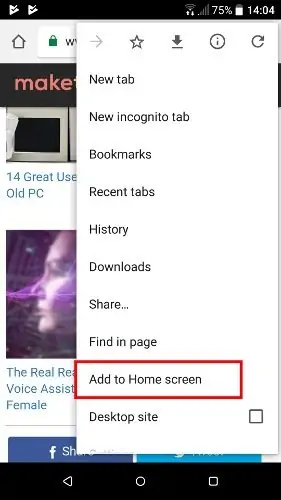
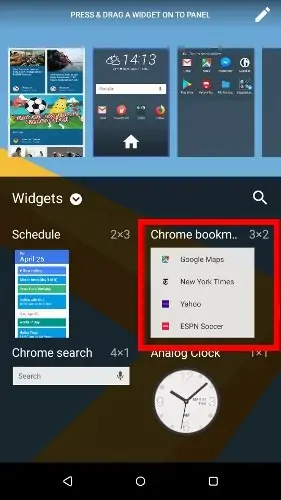
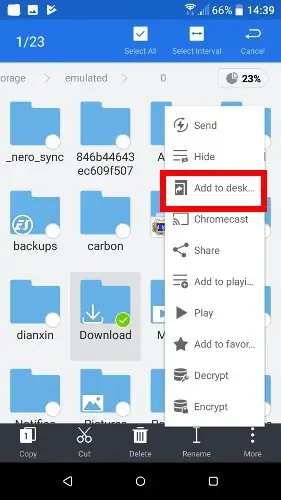
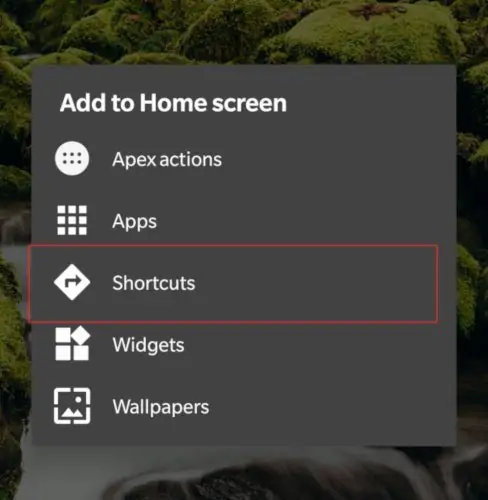
سلام من تم نصب کردم و هرکار میکنم شورتکات پیج کروم روش نمیاد،راهنمایی میکنید.
ممنون
سلام
اگه منظورتون لانچر هست، تنظیمات لانچر رو با حوصله سرچ کنید. تنظیماتشون متنوع هست و نمیشه گفت دقیقاً مشکل چی هست.